Computerul a început să afișeze un „ecran albastru al morții”? Sistemul se blochează frecvent? Aveți erori în timp ce executați anumite programe? Toate acestea pot indica probleme cu memoria RAM. Pentru un diagnostic precis, este necesar să testați memoria pentru erori.
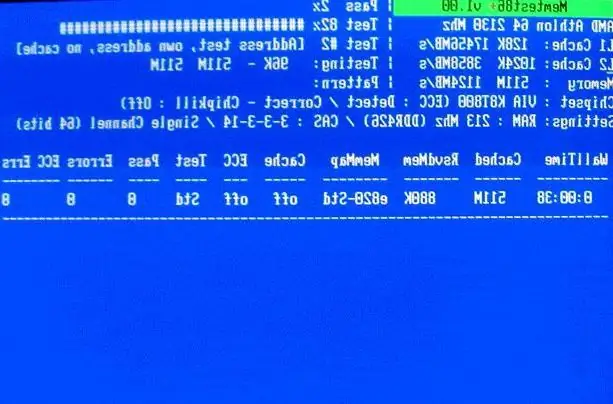
Necesar
Pentru a testa memoria RAM, veți avea nevoie de un program de testare gratuit Memtest86
Instrucțiuni
Pasul 1
Site-ul oficial al programului pentru testarea memoriei https://memtest86.com/ După ce ați intrat pe acest site - deschideți linkul „Descărcare gratuită”. De aici trebuie să descărcați o imagine de disc bootabilă, de care va trebui să vă testați memoria. Faceți clic pe linkul „Imagine ISO pentru crearea unui CD bootabil (Windows - zip) . După descărcarea arhivei, despachetați-o. Imaginea comprimată trebuie arsă pe un CD ca imagine pe disc. Vă rugăm să rețineți că nu trebuie să scrieți un ISO, dar imaginea sa poate fi realizată folosind un software de înregistrare a CD-urilor
Pasul 2
Reporniți computerul. Mergeți la BIOS și instalați boot-ul de pe unitatea DVD. Introduceți discul unde ați ars imaginea memtest86 în unitatea de dischetă. După pornirea de pe acest disc, Memtest va începe automat să vă testeze memoria RAM. Dacă sunt detectate erori de memorie, utilitarul va afișa un mesaj despre eroare în coloana „erori” a ecranului său de lucru. Dacă computerul a fost overclockat și după aceea au apărut erori în memorie, este necesar fie să reduceți accelerația, fie să reveniți la frecvența standard, abandonând overclocking-ul. Dacă apar erori la frecvența standard, memoria trebuie înlocuită.






